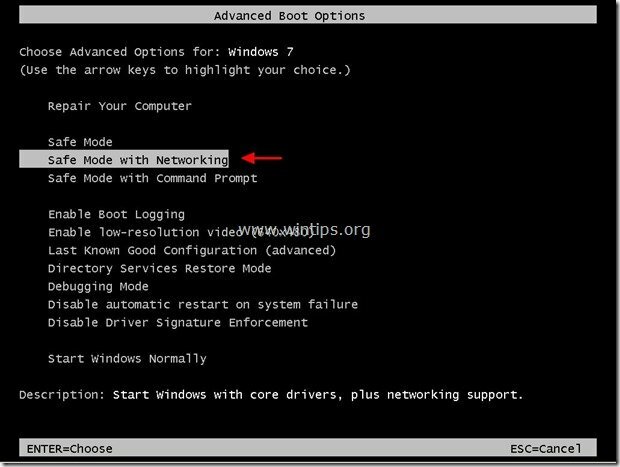“BitGuard” (Autor MediaTechSoft Inc) je zlonamjerni program, u paketu s drugim besplatnim instalacijskim programima i nakon instaliranja na vašem računalu, radi u pozadinu, preuzima i instalira druge zlonamjerne programe iz nepouzdanih internetskih izvora i čini vaše računalo nesigurnim od udaljenih računala napadi.
The BitGuard Program za instalaciju također mijenja vašu internetsku početnu stranicu i postavke pretraživanja u "delta-search.com” početnu stranicu i postavke, kako bi rezultate pregledavanja preusmjerili na oglase nepoznatih izdavača.
“BitGuard.exe” je varijanta virusa Win32.bProtector, koji se skriva od otkrivanja i uklanjanja iz mnogih antivirusnih programa.
Ukloniti "BitGuard – Win32.bProtector" - virus& “Delta-pretraga” otmičar preglednika s vašeg računala slijedite korake u nastavku:
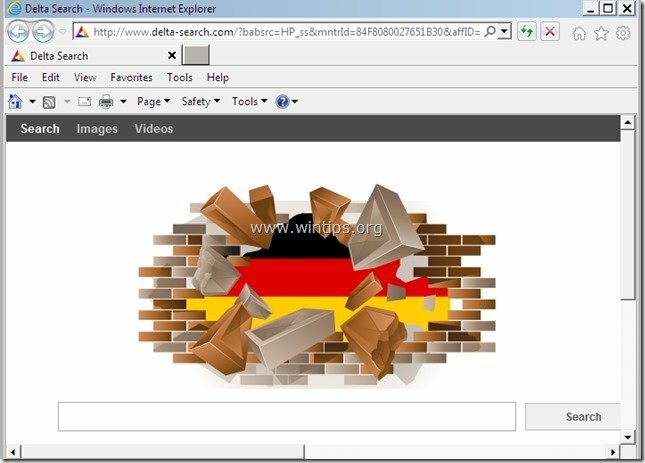
Kako ukloniti "BitGuard” & “Delta-search” postavke s vašeg računala:
Korak 1. Pokrenite svoje računalo u sigurnom načinu rada s umrežavanjem
Kao BitGuard uklanjanje je teško izvesti, dok radi u normalnom Windows načinu rada, bolje je ponovno pokrenuti računalo i prijaviti se na Windows pomoću “
Siguran način rada s umrežavanjem” opcija.1. Da biste ušli u Windows siguran način rada s umrežavanjem, pritisnite "F8” dok se vaše računalo diže (prije nego što se pojavi Windows logotip).
2. Kada "Izbornik naprednih opcija sustava Windows” se pojavi na vašem zaslonu, koristite tipke sa strelicama na tipkovnici da se pomaknete na “Siguran način rada s umrežavanjem” opciju, a zatim pritisnite "UNESI“.
Korak 2. Deinstalirajte aplikacije koje pripadaju "BitGuard" & "Delta” izdavač s vaše Upravljačke ploče.
1. Da biste to učinili, idite na:
- Windows 8/7/Vista: Start > Upravljačka ploča.
- Windows XP: Početak > Postavke > Upravljačka ploča

2. Dvaput kliknite za otvaranje
- Dodavanje ili uklanjanje programa ako imate Windows XP
- Programi i značajke ako imate Windows 8, 7 ili Vista.

3. Na popisu programa pronađite i Ukloni (deinstaliraj) sljedeće aplikacije:
- BitGuard
- Delta alatna traka
- Delta Chrome alatna traka
- Bilo koja druga neželjena ili nepoznata aplikacija
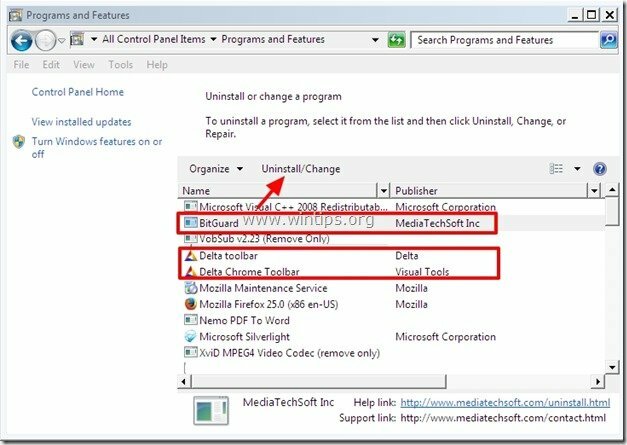
Korak 3. Zaustavite i očistite zlonamjerne procese uz RogueKiller
1.preuzimanje datoteka i uštedjeti "RogueKiller" uslužni program na vašem računalu"* (npr. vaše stolno računalo)
Obavijest*: preuzimanje datoteka verzija x86 ili X64 prema verziji vašeg operativnog sustava. Da biste pronašli verziju svog operativnog sustava, "Desni klik" na ikoni vašeg računala odaberite "Svojstva"i pogledaj"Vrsta sustava" odjeljak.
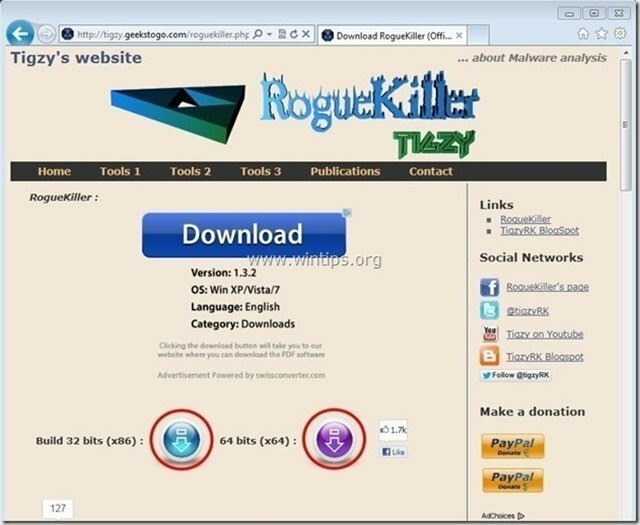
2.Dvostruki klik trčati RogueKiller.
3. Neka the prescan za dovršetak a zatim pritisnite "Skenirati" za izvođenje potpunog skeniranja.

3. Kada je potpuno skeniranje završeno, pritisnite "Izbrisati" gumb za uklanjanje svih pronađenih zlonamjernih stavki.
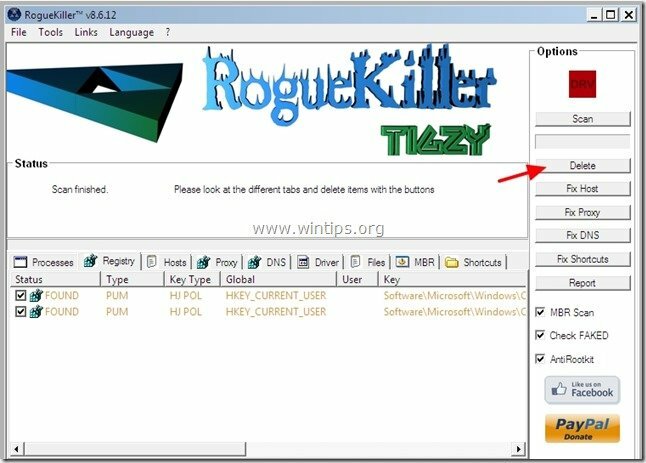
4. korak. Izbrišite BitGuard skrivene datoteke
1. Otvorite upravljačku ploču sustava Windows: “Početak” > “Upravljačka ploča”
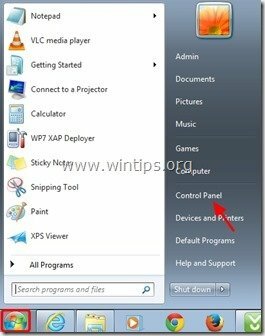
2. Promijenite prikaz upravljačke ploče iz "Kategorija" do “Male ikone”.
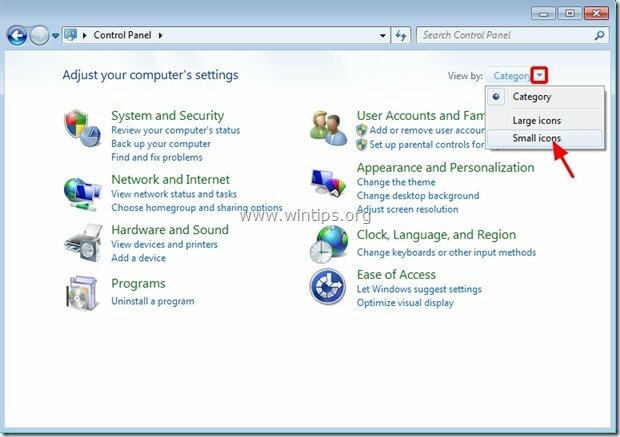
3. Dvaput kliknite za otvaranje "Opcije mape”.
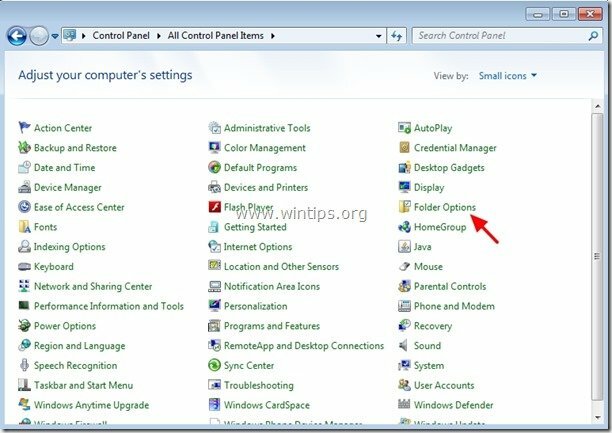
4. Izaberi "Pogled” i u “Napredne postavke” popis, označite da biste omogućili “Prikaži skrivene mape datoteka i pogone” opcija.
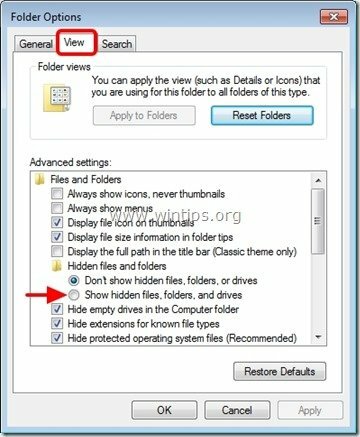
5. Kliknite "u redu” kada završi.
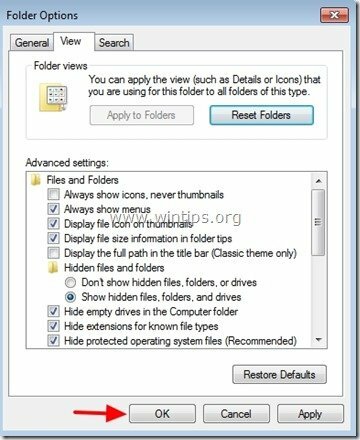
6. Sada idite na sljedeći put & izbrisati "BitGuard” & “DSearchLink” mape.
- C:\ProgramData
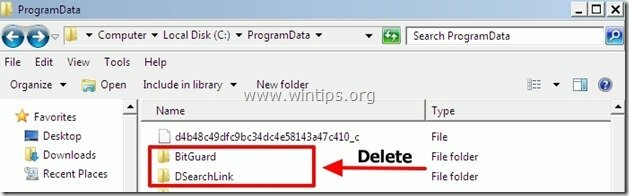
7. Konačno izbrisati "DSearch” prečac s radne površine.

Korak 5: Očistite preostale unose u registru pomoću "AdwCleaner".
1. Preuzmite i spremite”AdwCleaner” uslužni program na radnu površinu.

2. Zatvorite sve otvorene programe i Dvostruki klik otvoriti "AdwCleaner" sa svoje radne površine.
3. Pritisnite "Izbrisati”.
4. Pritisnite "u redu” u “AdwCleaner – Informacije”i pritisnite "u redu” opet za ponovno pokretanje računala.

5. Kada se vaše računalo ponovno pokrene, Zatvoriti "AdwCleaner" informacije (readme) i nastavite na sljedeći korak.
Korak 6. Uklonite potencijalno neželjene programe (PUP-ove) pomoću Junkware Removal Tool-a.
1. Preuzmite i pokrenite JRT – Alat za uklanjanje neželjenog softvera.

2. Pritisnite bilo koju tipku da biste započeli skeniranje računala s "JRT – Alat za uklanjanje neželjenog softvera”.

3. Budite strpljivi dok JRT ne skenira i očisti vaš sustav.

4. Zatvorite datoteku dnevnika JRT i zatim ponovno podizanje sustava tvoje računalo.

Korak 7. Osigurajte da “Delta-pretraga.com” postavke pretraživanja više ne postoje u vašem Internet preglednik.
Internet Explorer, Google Chrome, Mozilla Firefox
Internet Explorer
Kako ukloniti "Delta-pretraga” postavke iz Internet Explorera.
1.Otvorite Internet Explorer a zatim otvori "Internet opcije”.
Da biste to učinili iz izbornika datoteka IE, odaberite "Alati” > “Internet opcije”.
Obavijest*: U najnovijim verzijama IE pritisnite "Oprema” ikona  u gornjem desnom kutu.
u gornjem desnom kutu.
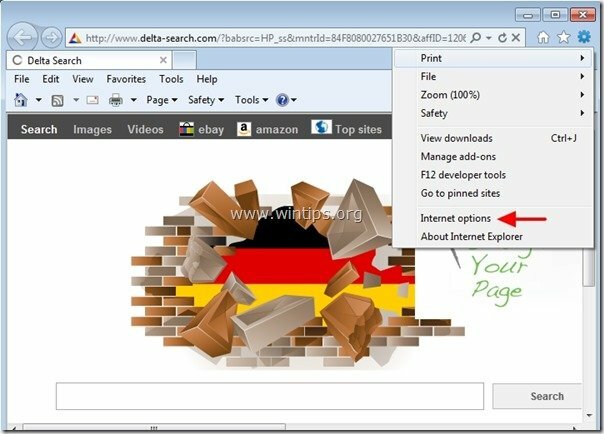
2. na “Općenito” kartica, izbrisati "www.delta-search.com ” od “Početna stranica” kutija i tip vaša željena početna stranica (npr. www.google.com)
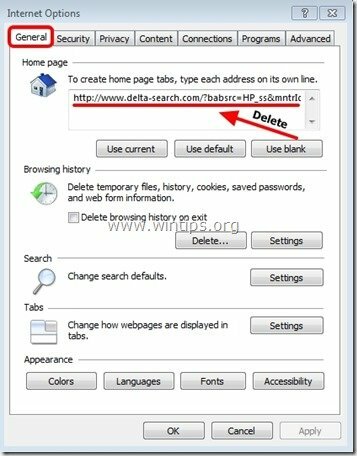
3. Zatim pritisnite “Postavke” u traži odjeljak. *
Obavijest*: Ako želite promijeniti postavke pretraživanja u Internet Exploreru dok ste u glavnom prozoru Internet Explorera, samo pritisnite "Oprema” ikona  (u gornjem desnom kutu) i odaberite "Upravljajte dodacima” .
(u gornjem desnom kutu) i odaberite "Upravljajte dodacima” .
![modify-search-settings-in-internet-e[1] modify-search-settings-in-internet-e[1]](/f/09f596687509672336279ea4af49f914.jpg)
4. na "Davatelji usluga pretraživanja" opcije, odaberite i "Postavi kao zadano" pružatelj pretraživanja osim bilo koje neželjene tražilice koja se tamo nalazi.
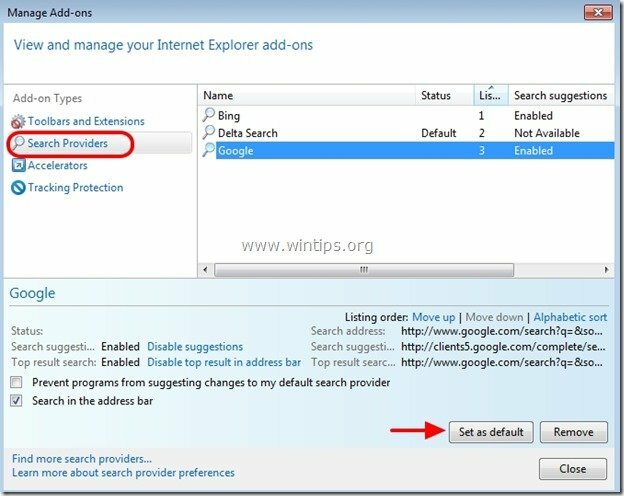
5. Zatim odaberite neželjenu tražilicu "Delta-Pretraživanje” i kliknite Ukloniti.

6. Odaberite "Alatne trake i proširenja" na lijevom oknu, a zatim odaberite bilo koju neželjenu alatnu traku ili proširenje koje pripada "Delta" ili "Vizualni alati"izdavač i kliknite "Onemogući"
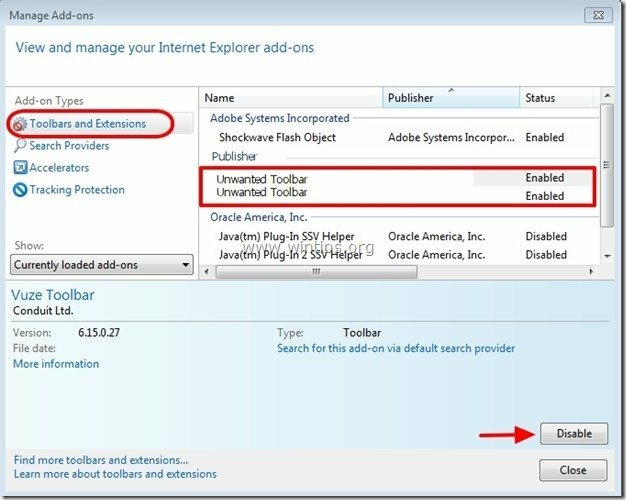
7. Zatvorite sve prozore Internet Explorera i ponovno pokrenite preglednik.
8. Nastavite doKorak 8.
Google Chrome
Kako ukloniti "Delta-pretraga”postavkeiz Google Chromea.
1. Otvorite Google Chrome i idite na izbornik Chrome  i odaberite "Postavke".
i odaberite "Postavke".
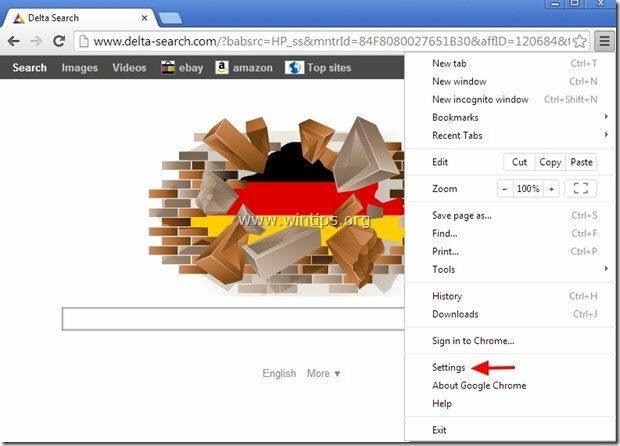
2. Naći "Na početku" odjeljak i odaberite "Postavi stranice".
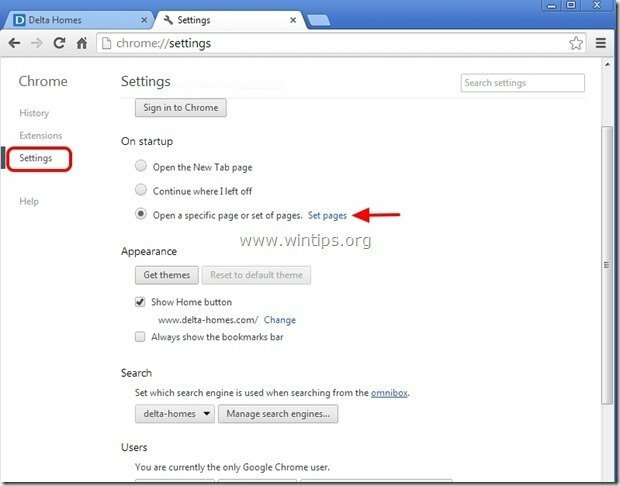
3.Izbrisati the www.delta-search.com sa početnih stranica pritiskom na "x" simbol na desnoj strani.
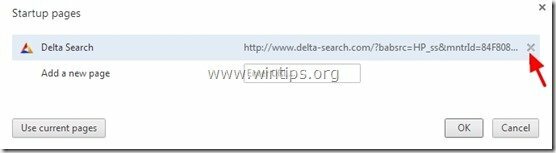
4.Postavite željenu početnu stranicu (npr. http://www.google.com) i pritisnite "u redu".

5. Pod, ispod "Izgled” odjeljak, označite da biste omogućili “Prikaži gumb Početna” opciju i odaberite “Promijeniti”.
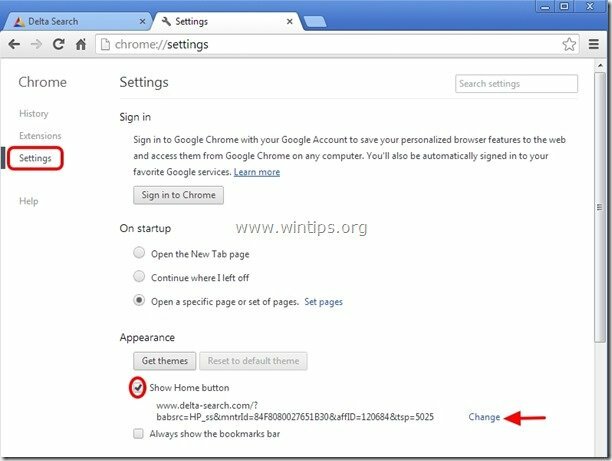
6.Izbrisati "www.delta-search.com ” unos iz “Otvorite ovu stranicu” kutija.
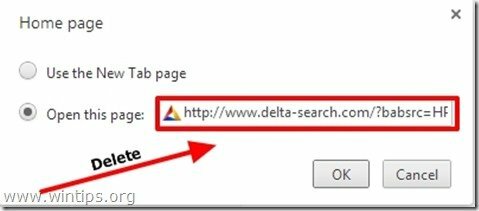
7.Tip (ako ti se sviđa) preferirate web stranicu za otvaranje kada pritisnete "Početna stranica” gumb (npr. www.google.com) ili ostavite ovo polje praznim i pritisnite "u redu”.

8. Ići "traži" odjeljak i odaberite "Upravljanje tražilicama".
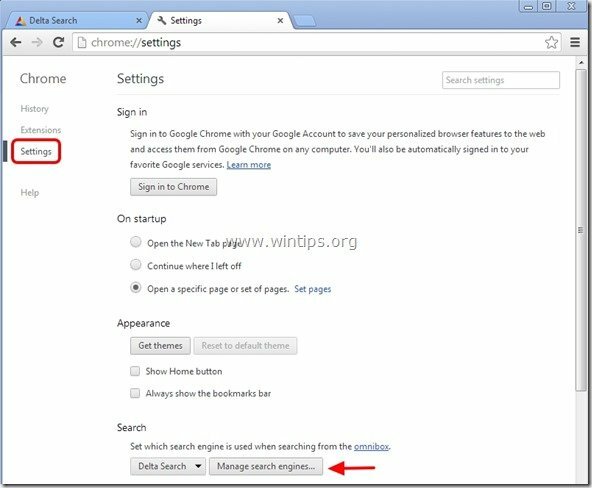
9.Odaberite željenu zadanu tražilicu (npr. Google pretraga) i pritisnite "Napraviti zadani".
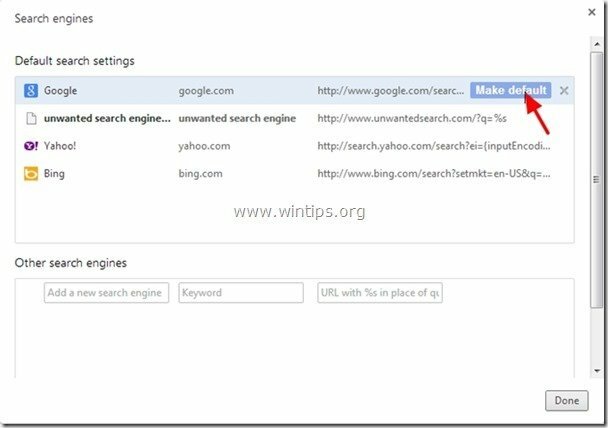
10. Zatim odaberite "delta-traga" tražilica i uklonite ga pritiskom na "x" simbol na desnoj strani.
Odaberite "Gotovo" zatvoriti "Tražilice"prozor.
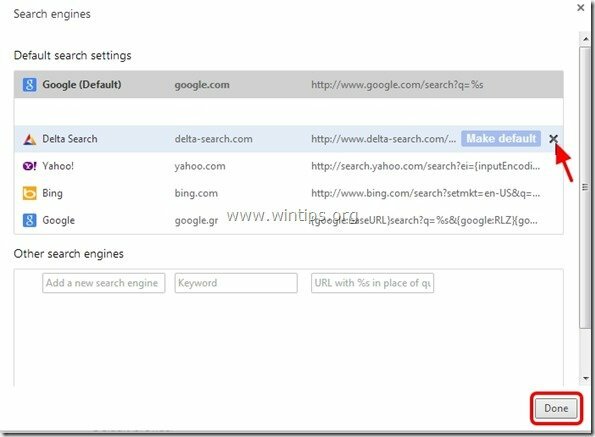
11. Odaberite "Ekstenzije" na lijevo.
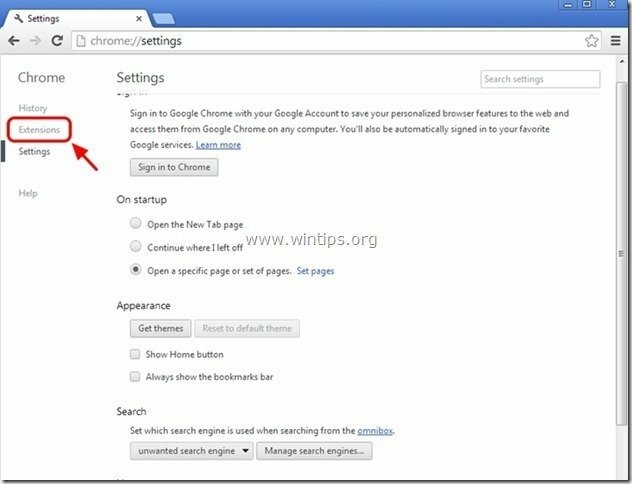
12. Uklonite neželjeno proširenje "Delta-Alatna traka” odavde pritiskom na "ikona recikliranja" nadesno.
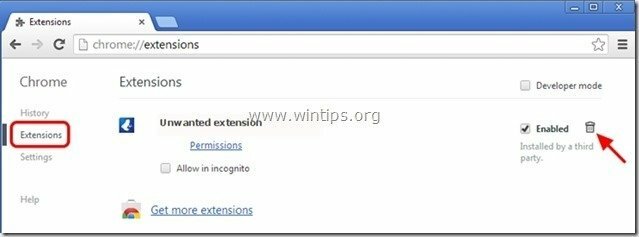
13. Zatvorite sve prozore Google Chrome i ponovno pokrenite preglednik.
14. Nastavite doKorak 8.
Mozilla Firefox
Kako ukloniti "Delta-pretraga” postavke iz Mozilla Firefoxa.
1. Kliknite na "Firefox” gumb izbornika u gornjem lijevom kutu prozora Firefoxa i idite na "Mogućnosti”.
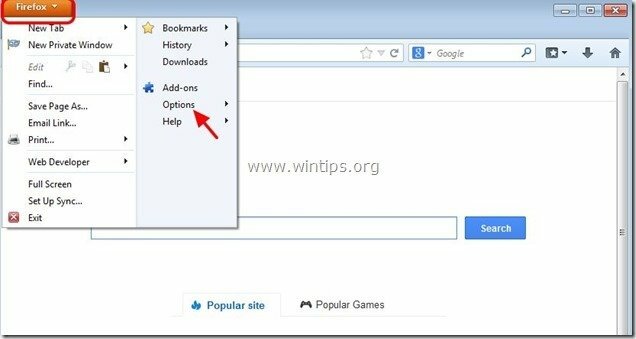
2. u “Općenito” kartica izbrisati "www.delta-search.com” stranica iz “Početna stranica” kutija i upišite željenu početnu stranicu (npr. http://www.google.com).
Pritisnite "u redu” kada završi.
![firefox-general-options-homepage_thu[2] firefox-general-options-homepage_thu[2]](/f/3366b2cce6d8f1958e4459b87b1e6647.jpg)
3. Iz izbornika Firefoxa idite na “Alati” > “Upravljajte dodacima”.
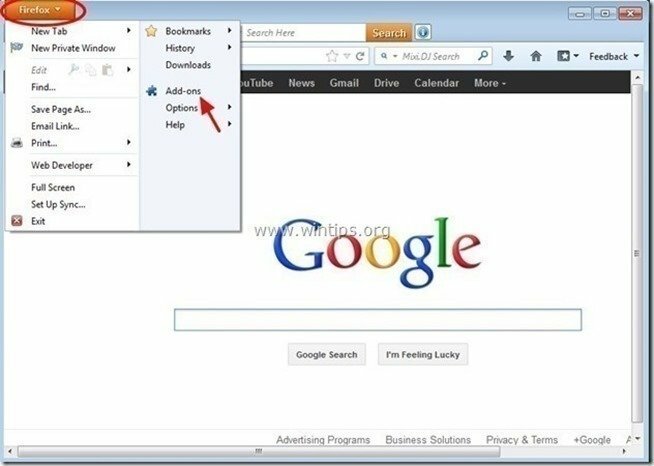
4. Odaberite "Proširenja" s lijeve strane, a zatim uklonite neželjeni nastavak "delta-pretraga” (ako postoji), pritiskom na "Ukloniti" dugme.
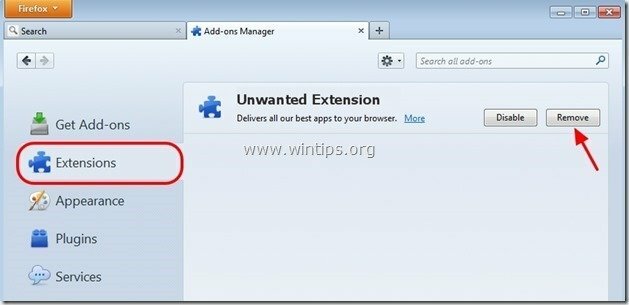
5. Odaberite “Dodaci” s lijeve strane i “Onemogući” svi neželjeni dodaci odavde (npr.Dodatak za cijevi”).
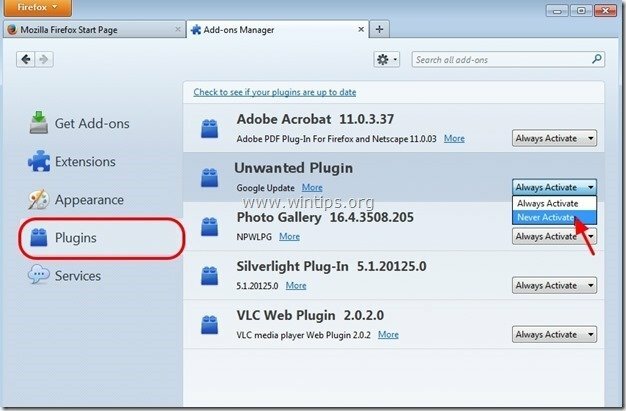
6.Zatvoriti svi prozori Firefoxa i ponovno pokrenuti vaš preglednik.
7. Nastavite do sljedeći korak.
<
Korak 8. Čist vaše računalo od preostalog zlonamjerne prijetnje.
preuzimanje datoteka i instalirati jedan od najpouzdanijih BESPLATNIH anti malware programa danas za čišćenje vašeg računala od preostalih zlonamjernih prijetnji. Ako želite biti stalno zaštićeni od prijetnji zlonamjernog softvera, postojećih i budućih, preporučujemo da instalirate Malwarebytes Anti-Malware PRO:
Malwarebytes™ zaštita
Uklanja špijunski, adware i zlonamjerni softver.
Započnite besplatno preuzimanje odmah!
1. Trčanje "Malwarebytes Anti-Malware" i dopustite programu da se ažurira na najnoviju verziju i zlonamjernu bazu podataka ako je potrebno.
2. Kada se na vašem zaslonu pojavi glavni prozor "Malwarebytes Anti-Malware", odaberite "Izvršite brzo skeniranje" opciju, a zatim pritisnite "Skenirati" i pustite programu da skenira vaš sustav u potrazi za prijetnjama.
![ahefjplu_thumb2_thumb_thumb_thumb_th[1] ahefjplu_thumb2_thumb_thumb_thumb_th[1]](/f/2ebaf845516e74abca082ebc8093d177.jpg)
3. Kada je skeniranje dovršeno, pritisnite "U REDU" za zatvaranje informativne poruke, a zatim pritisnite the "Prikaži rezultate" gumb za pogled i ukloniti pronađene zlonamjerne prijetnje.

4. U prozoru "Prikaži rezultate". ček - koristeći lijevu tipku miša- sve zaražene objekte a zatim odaberite "Ukloni odabrano" i neka program ukloni odabrane prijetnje.

5. Kada je proces uklanjanja zaraženih objekata završen, "Ponovo pokrenite sustav kako biste ispravno uklonili sve aktivne prijetnje"

6. Nastavite do sljedeći korak.
Savjet: Kako bi vaše računalo bilo čisto i sigurno, izvršite potpuno skeniranje Malwarebytes' Anti-Malware u Windows "Safe mode".*
*Da biste ušli u Windows siguran način rada, pritisnite "F8” dok se vaše računalo pokreće, prije pojave logotipa Windows. Kada "Izbornik naprednih opcija sustava Windows” se pojavi na vašem zaslonu, koristite tipke sa strelicama na tipkovnici da se pomaknete na Siguran način opciju, a zatim pritisnite "UNESI“.
Korak 9. Očistite neželjene datoteke i unose.
Koristiti "CCleaner” program i nastavite na čist vaš sustav od privremenog Internetske datoteke i nevažeći unosi u registar.*
*Ako ne znate kako instalirati i koristiti “CCleaner”, pročitaj ove upute.